11 Cara Menukar M4A kepada MP3 untuk Windows, Mac dan Dalam Talian
Walaupun M4A ialah format audio yang popular, terutamanya untuk peranti Apple, ia tidak selalunya yang paling mudah apabila ia berkaitan dengan keserasian. Oleh itu, anda masih lebih suka tukar M4A kepada MP3, standard universal untuk main balik dan perkongsian. Berita baiknya ialah anda tidak perlu bersusah payah untuk melakukannya! Panduan ini telah mengumpulkan 11 alat terbaik untuk menukar M4A kepada MP3, daripada program desktop kepada penukar dalam talian. Cari alat yang sesuai untuk keperluan anda!
| alat | Platform | Format Lain yang Disokong | Kelajuan | Terbaik Untuk |
| Penukar Video AnyRec | Windows, Mac | MP4, WAV, AAC, MOV, FLAC dan banyak lagi | Terpantas | Menukar kumpulan besar M4A kepada MP3 tanpa kehilangan kualiti |
| Penukar Video Dalam Talian Percuma AnyRec | dalam talian | MP3, WAV, OGG, AAC, FLAC dan banyak lagi | Cepat | Penukaran percuma dan pantas tanpa pemasangan |
| Zamzar | dalam talian | MP3, WMA, FLAC, MP4, dll. | Sederhana | Penukaran sekali dengan pilihan muat turun e-mel |
| Convertio | dalam talian | MP3, MOV, WMA, AAC, dsb. | Sederhana | Penyepaduan awan dan tetapan lanjutan |
| Penukar Audio Dalam Talian | dalam talian | MP3, WMA, MOV, AAC, OGG, dsb. | Sederhana | Mengekstrak audio daripada video dan tetapan audio yang boleh disesuaikan |
| CloudConvert | dalam talian | MP3, AAC, OGG, FLAC, dsb. | Cepat | Aliran kerja berasaskan awan dengan pengendalian yang selamat |
| Muzik Apple | Mac | AAC, MP3, WAV | Cepat | Eksport langsung untuk pengguna ekosistem Apple |
| iTunes | Windows, Mac | MP3, AAC, WAV, AIFF | Sederhana | Tukar pustaka muzik yang sudah ada dalam iTunes |
| Keberanian | Windows, Mac, Linux | MP3, WAV, OGG, AIFF, FLAC | Sederhana | Menukar dan mengedit audio dengan penyesuaian penuh |
| Pemain Media VLC | Windows, Mac, Linux | MP3, MP4, OGG, FLAC, AVI, dll. | Sederhana | Main semula dan menukar fail audio dan video dalam satu alat |
| FFmpeg | Windows, Mac, Linux | Hampir semua format audio dan video | Terpantas | Pengguna lanjutan yang mahukan penukaran yang tepat dan automatik |
Batch Tukar M4A kepada Fail MP3 pada Windows dan Mac
Fail M4A terutamanya berasaskan audio, jadi isu keserasian pada peranti atau platform tertentu mungkin timbul. Untuk menyelesaikannya, cara yang praktikal adalah dengan menggunakan Penukar Video AnyRec. Ia menukar M4A kepada MP3, menjadikannya lebih mudah untuk berkongsi, memuat naik atau menyimpan tanpa perlu risau tentang sekatan main balik. Apatah lagi, alat ini memastikan kualiti bunyi muzik anda kekal utuh semasa penukaran. Dan dengan bantuan pecutan GPU lanjutannya, prosesnya sangat pantas, walaupun semasa anda mengendalikan sekumpulan fail sekaligus.

Tukar M4A kepada MP3 dan banyak format lain pada Windows dan Mac.
Menyokong penukaran kumpulan berbilang fail M4A secara serentak.
Dipertingkatkan dengan pecutan GPU untuk pemprosesan berkelajuan tinggi tanpa beratur panjang.
Fungsi penyuntingan audio terbina dalam seperti pemangkasan, penggabungan dan pelarasan kelantangan.
Muat Turun Selamat
Muat Turun Selamat
Langkah 1.Lancarkan AnyRec Video Converter pada komputer Windows atau Mac anda. Klik butang "Tambah Fail" pada skrin utama, kemudian pilih satu atau berbilang fail M4A untuk diimport untuk penukaran.

Langkah 2.Selepas memuat naik, pergi ke menu lungsur turun "Format", kemudian di bawah tab "Audio", pilih "MP3" sebagai format output yang anda inginkan.

Jika anda ingin memperhalusi kualiti audio, klik butang "Profil Tersuai" untuk melaraskan kadar bit, kadar sampel dan saluran sebelum menukar.

Langkah 3.Kembali ke tetingkap utama dan tetapkan folder output anda. Apabila bersedia, klik butang "Tukar Semua" untuk memulakan kumpulan menukar fail M4A anda kepada MP3.

Tukar M4A kepada MP3 dengan Penukar Audio Dalam Talian
Seterusnya sesuai untuk mereka yang tidak mahu memasang perisian tambahan; penukar audio dalam talian menawarkan cara yang cepat dan mudah untuk mengubah M4A kepada MP3. Alat ini boleh diakses dalam penyemak imbas, membenarkan anda membukanya pada mana-mana peranti asalkan anda mempunyai sambungan internet. Terokai lima penukar M4A ke MP3 dalam talian terbaik yang tersedia di bawah.
1. Penukar Video Percuma AnyRec
Tempat yang bagus untuk bermula adalah dengan Penukar Video Percuma AnyRec. Ia bukan sahaja serasi dengan format video, tetapi ia juga membolehkan anda menukar M4A kepada MP3 tanpa memasang sebarang perisian tambahan, menjadikannya sangat baik untuk tugasan yang cepat dan tanpa kerumitan. Ia menyokong berbilang format audio dan mengekalkan kualiti bunyi yang tinggi semasa dan selepas penukaran. Di sini, anda boleh menyesuaikan tetapan output seperti kadar bit dan kadar sampel juga, memastikan output MP3 anda sepadan dengan keperluan anda.
Langkah 1.Pada halaman utama AnyRec Free Video Converter, klik butang "Tambah Fail untuk Mula" dan muat naik fail M4A anda. Anda perlu mendapatkan pelancar jika anda pengguna kali pertama.
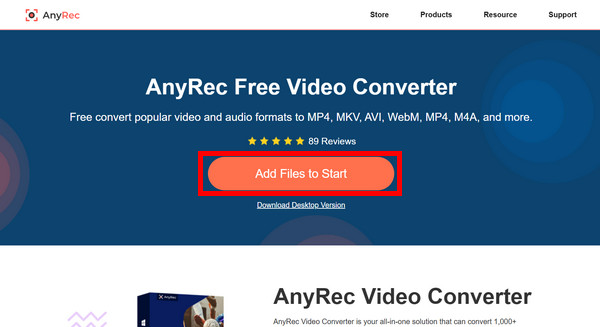
Langkah 2.Sekarang, klik pada butang "Audio", kemudian pilih "MP3" daripada format yang tersedia berbaris. Laraskan tetapan output seperti yang diperlukan, kemudian klik butang "Tukar" untuk memulakan.
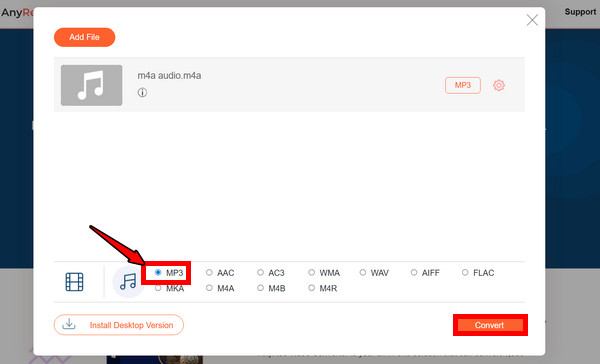
2. Zamzar
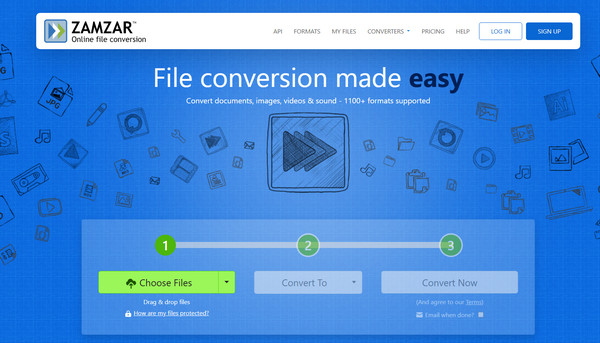
Beralih kepada Zamzar, nama yang dipercayai dalam penukaran dalam talian selama bertahun-tahun sekarang. Menggunakan Zamzar, anda boleh menyimpan M4A sebagai format MP3 dalam tiga langkah mudah sahaja: muat naik, pilih format dan muat turun. Ia kemudian menghantar pautan muat turun ke e-mel anda, yang cekap jika anda ingin mengakses fail output kemudian. Pelan percumanya disertakan dengan sekatan saiz, tetapi Zamzar masih sesuai untuk penukaran pantas.
3. Penukaran
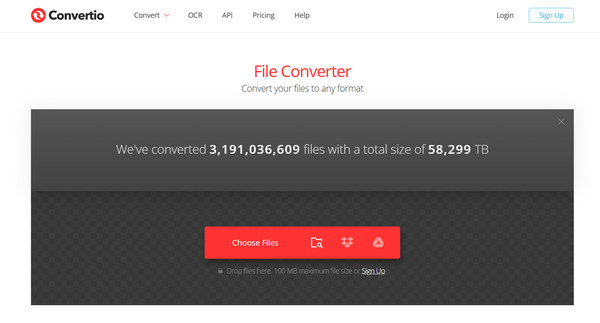
Satu penyelesaian penukaran dalam talian yang sangat baik ialah Convertio. Alat ini disepadukan dengan perkhidmatan awan seperti Google Drive dan Dropbox. Ia menawarkan tetapan penukaran lanjutan, membolehkan anda memperhalusi kualiti output, memangkas audio atau bahkan codec. Selain itu, ia menyokong pemprosesan kelompok supaya anda boleh menukar berbilang fail M4A kepada MP3 secara serentak.
4. Penukar Audio Dalam Talian
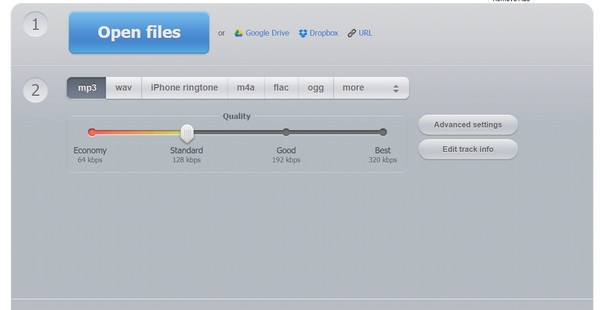
Seterusnya, Penukar Audio Dalam Talian ialah satu lagi platform yang sangat popular kerana antara muka yang mudah dan hasil yang boleh dipercayai. Ia meliputi lebih 300 format fail audio, seperti M4A hingga MP3. Apa yang menyerlahkannya ialah keupayaannya untuk mengekstrak audio daripada fail video, menambah fleksibiliti tambahan untuk semua pengguna. Sememangnya pilihan yang dipercayai untuk ramai kerana kesederhanaan dan kawalannya.
5. CloudConvert
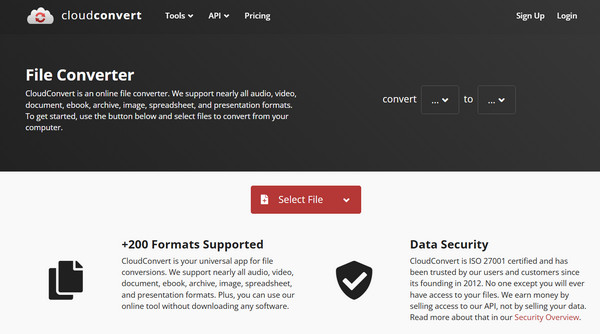
Akhirnya, anda telah CloudConvert, alat dalam talian yang berkuasa yang menyokong lebih 200 format fail yang berbeza. Selain daripada menukar M4A kepada MP3, alat ini membolehkan anda menyesuaikan kadar bit output, memangkas panjang audio dan melaraskan tahap kelantangan secara terperinci. Selanjutnya, ia memfokuskan pada keselamatan fail, jadi sebarang rakaman sensitif dan peribadi dilindungi.
Tukar M4A kepada Audio MP3 dengan Apple Music
Salah satu cara paling mudah untuk menukar M4A kepada MP3 adalah dengan menggunakan Apple Music. Memandangkan ia sudah dipasang pada kebanyakan Mac, ia tidak memerlukan sebarang alat pihak ketiga. Apl ini termasuk ciri terbina dalam yang membolehkan anda membuat versi MP3 fail audio anda, menjadikannya sesuai untuk mereka yang sudah menggunakannya untuk mengatur dan memainkan muzik.
Langkah 1.Jalankan Apple Music pada Mac anda. Kemudian, pergi ke "Keutamaan" dari bar menu. Daripada tab "Fail", klik "Tetapan Import", kemudian pilih "Pengekod MP3" dalam menu lungsur.
Langkah 2.Pilih lagu M4A dalam pustaka anda, kemudian klik pada "Fail", kemudian "Tukar" kepada "Buat Versi MP3".
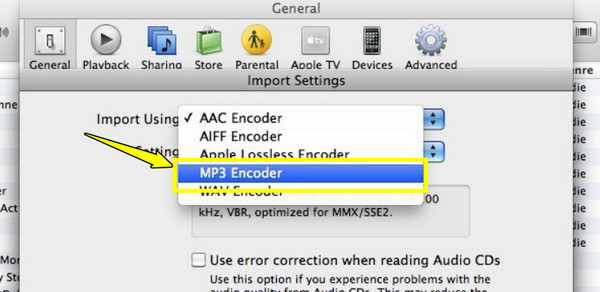
Eksport M4A ke MP3 dengan iTunes
Bagi seseorang yang menggunakan Windows atau Mac yang lebih lama, iTunes ialah kaedah lain yang berkesan untuk menukar M4A kepada MP3. Seperti yang sebelumnya, iTunes ialah pengekod terbina dalam yang membenarkan anda mengubah fail audio. Memandangkan ramai yang telah memasangnya, ia sudah menjadi penyelesaian yang biasa dan boleh diakses tanpa memasang sebarang perisian menukar iTunes kepada MP3.
Langkah 1.Lancarkan iTunes pada komputer anda. Dari skrin utama, klik "Edit" kemudian "Keutamaan", kemudian pergi ke tab "Umum", dan pilih "Tetapan Import".
Langkah 2.Seterusnya, pilih "Pengekod MP3" sebagai format import.
Langkah 3.Kemudian, pilih fail M4A anda daripada pustaka iTunes, dan kemudian klik "Fail", kemudian "Tukar" kepada "Buat Versi MP3".
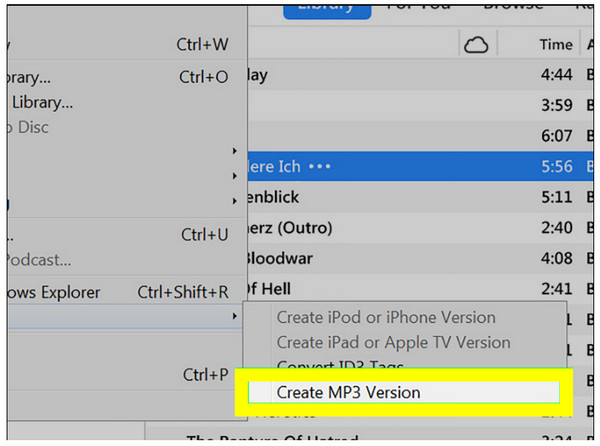
Tukar M4A kepada MP3 dengan Audacity
Teruskan, jika anda mahukan penyelesaian percuma dan sumber terbuka, Keberanian adalah pilihan yang hebat! Dikenali sebagai program penyuntingan audio, ia juga mempunyai ciri penukaran untuk berbilang format audio, termasuk M4A kepada MP3. Tidak seperti yang sebelumnya, Audacity menawarkan lebih banyak pilihan untuk mengubahsuai kualiti audio, kadar bit dan tetapan yang lebih maju.
Langkah 1.Lancarkan Audacity pada komputer Mac atau Windows anda. Seret dan lepaskan fail M4A anda ke dalam tetingkap utama.
Langkah 2.Seterusnya, pergi ke "Fail", kemudian "Eksport" ke "Eksport sebagai MP3". Anda kemudian boleh melaraskan tetapan kualiti mengikut keperluan.
Langkah 3.Pilih folder destinasi dan klik butang "Simpan" untuk menamatkan penukaran.
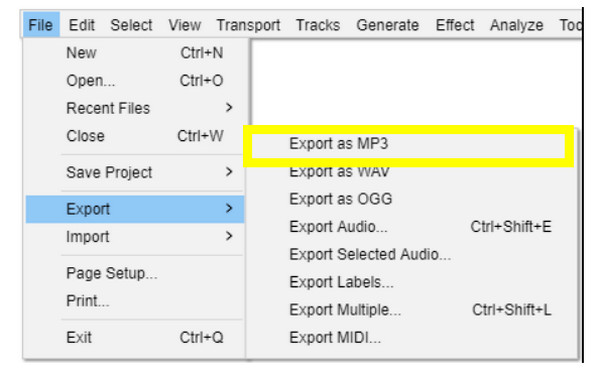
Simpan M4A ke MP3 dengan VLC
Satu lagi pilihan terbaik ditawarkan oleh VLC Media Player. Perisian yang digunakan secara meluas untuk memainkan semua jenis format video dan audio, VLC turut disertakan dengan alat penukaran yang berkuasa, menjadikannya lebih serba boleh daripada yang anda sedar. Jika anda ingin menukar M4A kepada MP3 sepantas itu tanpa menambah sebarang program lain sama ada pada komputer Windows atau Mac, VLC sesuai untuk anda.
Langkah 1.Di dalam program Pemain Media VLC, pergi ke menu "Media", kemudian pilih "Tukar/Simpan" (Fail, kemudian Tukar/Strim pada Mac).
Langkah 2.Klik butang "Tambah", kemudian semak imbas fail M4A anda, dan kemudian importnya.
Langkah 3.Seterusnya, klik butang "Tukar/Simpan" untuk meneruskan. Di sini, pilih "Audio - MP3" dalam medan "Profil".
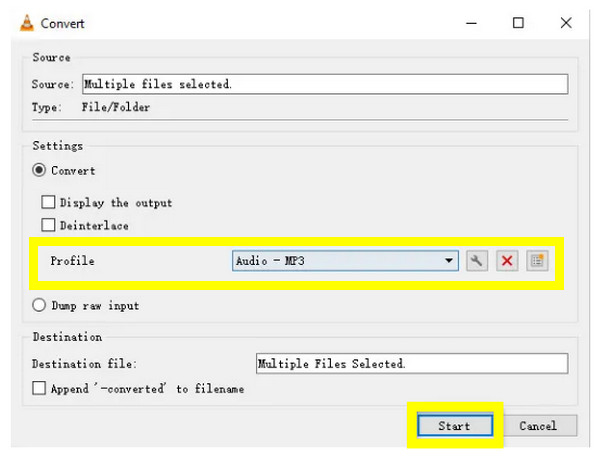
Langkah 4.Selepas itu, pilih lokasi simpan, kemudian klik butang "Mula" (Simpan pada Mac) untuk memulakan penukaran M4A ke MP3.
Ubah M4A kepada MP3 dengan FFmpeg
Akhir sekali, bagi pengguna yang selesa menggunakan alat baris arahan, FFmpeg ialah salah satu penyelesaian penukaran paling berkuasa yang tersedia untuk menukar M4A kepada MP3. Ia merangkumi hampir setiap format audio dan video dan menawarkan kawalan penuh ke atas pilihan pengekodan. Walaupun ia mungkin kelihatan rumit pada mulanya, FFpemg sangat cekap sebaik sahaja anda membiasakannya.
Langkah 1.Setelah membuka Command prompt pada PC Windows anda (Terminal untuk Mac), taip arahan berikut: ffmpeg -i input.m4a output.mp3.
Langkah 2.Tekan kekunci "Enter" untuk melaksanakan. Fail M4A anda yang baru ditukar kepada MP3 akan disimpan dalam folder yang sama dengan fail asal.
Kesimpulan
Kesemua 11 alatan yang disebut hari ini boleh menjadikan fail audio anda lebih serba boleh, lebih mudah untuk dikongsi dan dimainkan semula pada mana-mana peranti dengan menukar M4A kepada MP3. Sama ada anda mahukan penukar dalam talian atau program desktop, mungkin alat sumber terbuka, terdapat penyelesaian untuk keperluan anda. Tetapi jika anda mahukan cara yang paling cekap dan boleh dipercayai untuk menukar kumpulan fail M4A tanpa kehilangan kualiti, Penukar Video AnyRec menonjol sebagai yang terbaik. Terima kasih kepada pecutan GPU, sokongan format yang luas dan alat penyuntingan, alat ini menjadikan keseluruhan proses mudah untuk pengguna kasual dan profesional.
Muat Turun Selamat
Muat Turun Selamat



